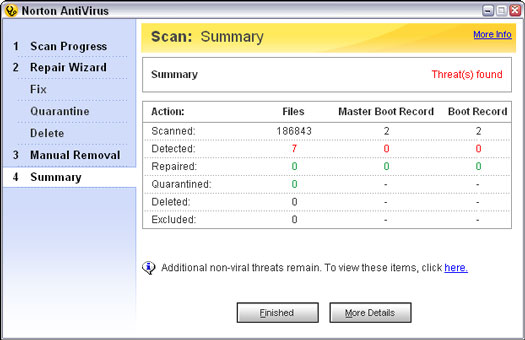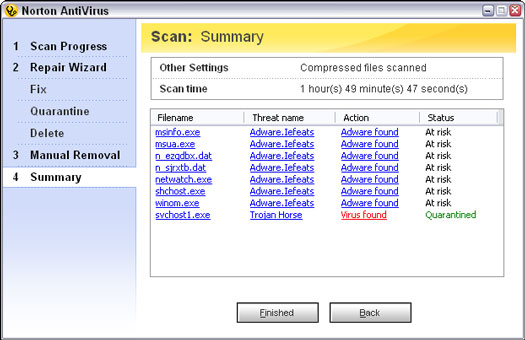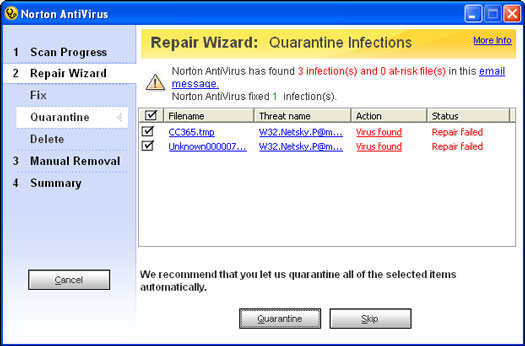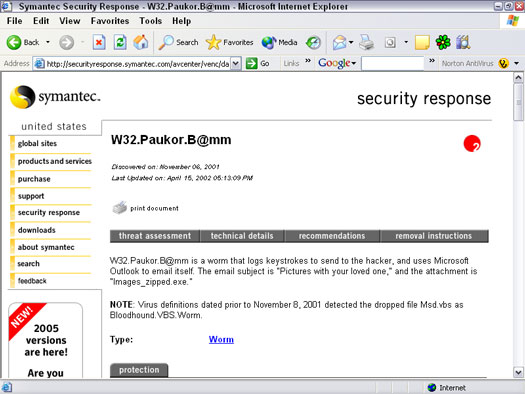Претпоставите на тренутак да се догодило најгоре: Нортон АнтиВирус проналази нешто за шта заиста верује да је вирус, али изгледа да није у стању да реагује на датотеку да би је поправио, ставио у карантин или избрисао. Ако се то догоди, једна од две ствари је тачна: датотека је вирус или није.
Не могу се све датотеке поправити, јер нису све датотеке за које Нортон АнтиВирус сумња заправо вируси. Адвер (програм који се обично преноси на ваш систем да вам гура искачуће прозоре и друге огласе на основу места на која идете) је одличан пример овога. Његова једина сврха је да покуша да прати вашу употребу интернета и даје вам огласе.
Погледајте слику 1 и видећете Скенирање: резиме где је пронађено седам невирусних (обично адвер) вируса, али ни на један од њих није реаговано. Да бисте видели ове ставке, кликните према упутствима у прозору (или кликните на Више детаља — ради исту ствар). Ово отвара прозор са информацијама о овим невирусним претњама, као што је приказано на слици 2. Погледајте колону Статус и видећете да су све наведене као „У опасности“, што је начин на који вам Нортон АнтиВирус може то рећи није урадио ништа са њима осим да вам их укаже.
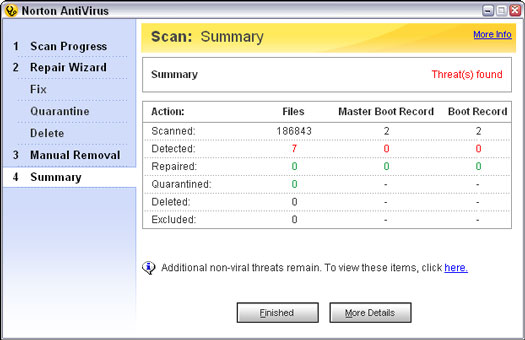
Слика 1: Скенирање: Резиме приказује невирусне претње.
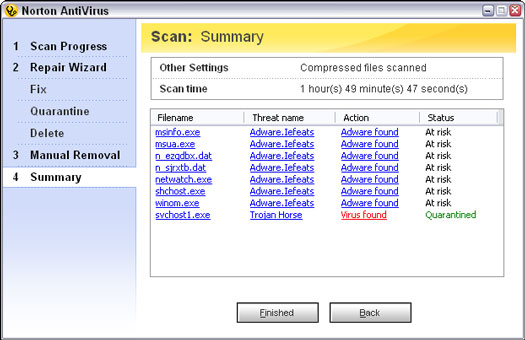
Слика 2: Адвер датотеке су означене, али нису уклоњене.
Можете покушати сами да избришете датотеку користећи један од Виндовс алата за управљање датотекама као што је Мој рачунар или Виндовс Екплорер. Али шта ако је то датотека која вам је заиста потребна? Неке од датотека које могу бити заражене можда ће бити потребне Виндовс-у за покретање. Брисање погрешне ствари могло би довести до потреса Виндовса и онемогућити га да се учита.
Прва ствар коју желите да урадите је да покренете ЛивеУпдате да видите да ли постоје доступне исправке које би могле да поправе датотеку.
Ако вам покретање ЛивеУпдате-а не помогне да поправите датотеку која вам је потребна, онда морате да добијете ситне ситне детаље о датотеци коју Нортон АнтиВирус уочи и извештава вас. Да бисте то урадили, само идите на траку са алаткама претраживача, кликните на икону Нортон АнтиВирус која се тамо налази и изаберите једно од следећег:
- Прикажи статус: Отвара прозор Нортон АнтиВирус Статус, који вам даје на први поглед резиме онога што је омогућено и када је ваше последње скенирање покренуто.
- Прикажи карантин: Приказује листу сумњивих датотека које је Нортон АнтиВирус идентификовао и изоловао на вашем рачунару.
- Прикажи евиденцију активности: Приказује резиме идентификованих Нортон АнтиВирус претњи и предузетих радњи.
- Прикажи енциклопедију вируса: Омогућава вам да потражите одређени назив вируса и шта он ради.
- Покрени мени за скенирање: Покреће вашу листу скенирања да бисте могли да их покренете.
Размотрите овај пример: Слика 3 приказује Нортон АнтиВирус како паузира у скенирању да би вам рекао да је, док је покренуо Чаробњак за поправку, пронашао две датотеке које не може да поправи. Вероватно желите да следите савет Нортон АнтиВирус-а и ставите ове датотеке у карантин, али желите да добијете бољу представу о томе шта су то тачно. Кликните на једно од плавих хиперлинкованих имена под именом претње.
Ако сте повезани на Интернет, тај клик покреће ваш веб прегледач и отвара Симантец Сецурити Респонсе локацију. Затим можете прочитати тренутно доступне детаље о датотеци коју је Нортон АнтиВирус открио, као што је приказано на слици 4, која приказује детаље за још један гадан програм, Нетски. Испоставило се да је овај мали досадни црв, који би, ако се остави на вашем систему, могао да почне да се шаље људима у вашем именику е-поште. Осврните се на прозор Нортон АнтиВирус који сте видели на слици 3 и кликните на Карантин.
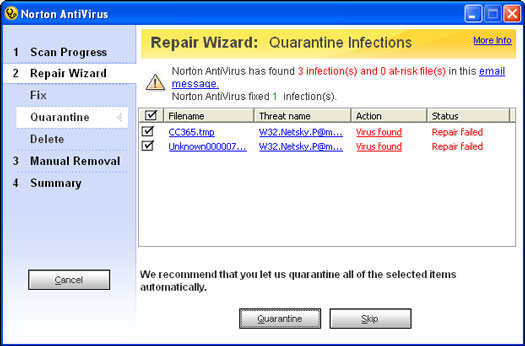
Слика 3: Чаробњак за поправку пријављује проблеме.
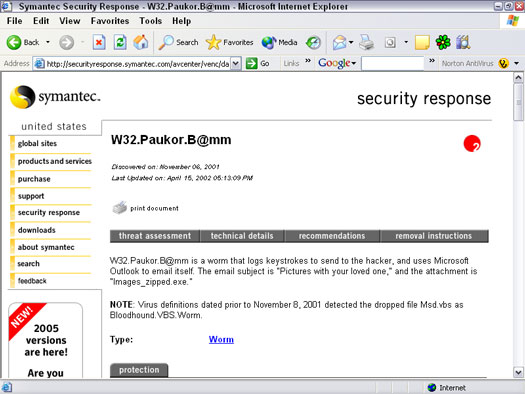
Слика 4: Извештај о вирусу.